微软拼音输入板使用教程
微软拼音双拼速成教程
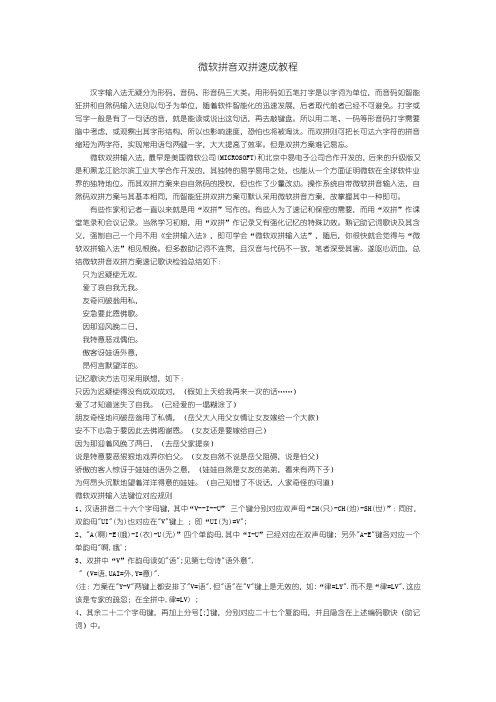
微软拼音双拼速成教程汉字输入法无疑分为形码、音码、形音码三大类。
用形码如五笔打字是以字词为单位,而音码如智能狂拼和自然码输入法则以句子为单位,随着软件智能化的迅速发展,后者取代前者已经不可避免。
打字或写字一般是有了一句话的音,就是能读或说出这句话,再去敲键盘。
所以用二笔、一码等形音码打字需要脑中考虑,或观察出其字形结构,所以也影响速度,恐怕也将被淘汰。
而双拼则可把长可达六字符的拼音缩短为两字符,实现常用语句两健一字,大大提高了效率。
但是双拼方案难记易忘。
微软双拼输入法,最早是美国微软公司(MICROSOFT)和北京中易电子公司合作开发的,后来的升级版又是和黑龙江哈尔滨工业大学合作开发的,其独特的易学易用之处,也能从一个方面证明微软在全球软件业界的独特地位。
而其双拼方案来自自然码的授权,但也作了少量改动。
操作系统自带微软拼音输入法,自然码双拼方案与其基本相同,而智能狂拼双拼方案可默认采用微软拼音方案,故掌握其中一种即可。
有些作家和记者一直以来就是用“双拼”写作的。
有些人为了速记和保密的需要,而用“双拼”作课堂笔录和会议记录。
当然学习初期,用“双拼”作记录又有强化记忆的特殊功效。
熟记助记词歌诀及其含义,强制自己一个月不用《全拼输入法》,即可学会“微软双拼输入法”,随后,你很快就会觉得与“微软双拼输入法”相见恨晚。
但多数助记词不连贯,且汉音与代码不一致,笔者深受其害。
遂呕心沥血,总结微软拼音双拼方案速记歌诀检验总结如下:只为迟疑使无双,爱了哀自我无我。
友奇问破翁用私,安急要此恩佛歌。
因那迎风晚二日,我特意恶戏偶伯。
傲客讶娃语外意,昂何言默望洋的。
记忆歌诀方法可采用联想,如下:只因为迟疑使得没有成双成对,(假如上天给我再来一次的话……)爱了才知道迷失了自我。
(已经爱的一塌糊涂了)朋友奇怪地问破岳翁用了私情,(岳父大人用父女情让女友嫁给一个大款)安不下心急于要因此去佛阁谢恩。
(女友还是要嫁给自己)因为那迎着风晚了两日,(去岳父家提亲)说是特意要恶狠狠地戏弄你伯父。
微软拼音输入法鼠标输入功能使用说明
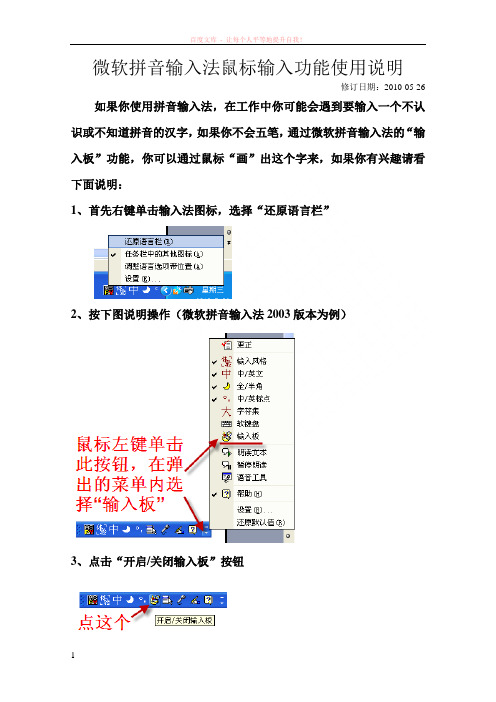
微软拼音输入法鼠标输入功能使用说明
修订日期:2010-05-26 如果你使用拼音输入法,在工作中你可能会遇到要输入一个不认识或不知道拼音的汉字,如果你不会五笔,通过微软拼音输入法的“输入板”功能,你可以通过鼠标“画”出这个字来,如果你有兴趣请看下面说明:
1、首先右键单击输入法图标,选择“还原语言栏”
2、按下图说明操作(微软拼音输入法2003版本为例)
3、点击“开启/关闭输入板”按钮
4、在打开的输入板中“画出”你想要的一个汉字、数字或英文字母
注:“画出”的字如果没有被正确识别出来,你可以尝试“画”的更“像”一点,但是并不是所有的字都可以被正确识别出来,可能会有个别字始终无法识别,这可能是软件本身的缺陷,微软拼音输入法2007的操作也基本一致,不再重复。
如何使用微软拼音输入法
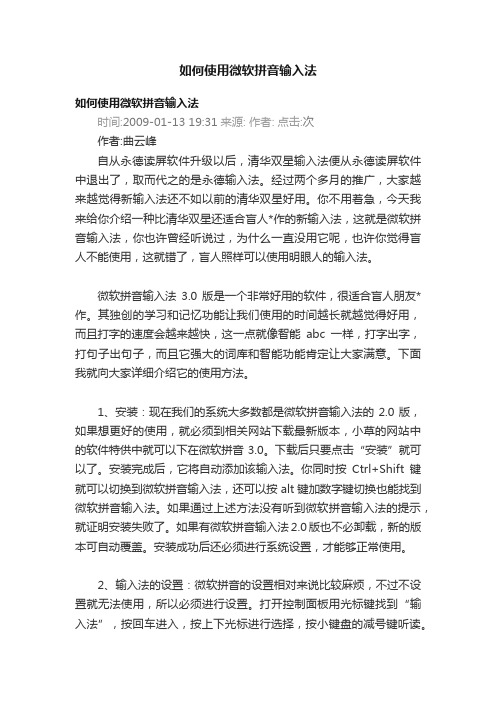
如何使用微软拼音输入法如何使用微软拼音输入法时间:2009-01-13 19:31来源:作者:点击:次作者:曲云峰自从永德读屏软件升级以后,清华双星输入法便从永德读屏软件中退出了,取而代之的是永德输入法。
经过两个多月的推广,大家越来越觉得新输入法还不如以前的清华双星好用。
你不用着急,今天我来给你介绍一种比清华双星还适合盲人*作的新输入法,这就是微软拼音输入法,你也许曾经听说过,为什么一直没用它呢,也许你觉得盲人不能使用,这就错了,盲人照样可以使用明眼人的输入法。
微软拼音输入法3.0版是一个非常好用的软件,很适合盲人朋友*作。
其独创的学习和记忆功能让我们使用的时间越长就越觉得好用,而且打字的速度会越来越快,这一点就像智能abc一样,打字出字,打句子出句子,而且它强大的词库和智能功能肯定让大家满意。
下面我就向大家详细介绍它的使用方法。
1、安装:现在我们的系统大多数都是微软拼音输入法的2.0版,如果想更好的使用,就必须到相关网站下载最新版本,小草的网站中的软件特供中就可以下在微软拼音3.0。
下载后只要点击“安装”就可以了。
安装完成后,它将自动添加该输入法。
你同时按Ctrl+Shift键就可以切换到微软拼音输入法,还可以按alt键加数字键切换也能找到微软拼音输入法。
如果通过上述方法没有听到微软拼音输入法的提示,就证明安装失败了。
如果有微软拼音输入法2.0版也不必卸载,新的版本可自动覆盖。
安装成功后还必须进行系统设置,才能够正常使用。
2、输入法的设置:微软拼音的设置相对来说比较麻烦,不过不设置就无法使用,所以必须进行设置。
打开控制面板用光标键找到“输入法”,按回车进入,按上下光标进行选择,按小键盘的减号键听读。
请注意,每按一下上下光标键,只有用减号键才能听读所选内容。
当按小键盘听到的第一个输入法是微软拼音输入法的时候,用T ab键切换到“属性”按回车键打开。
此时就开始了系统设置,用Tab键可以切换各选项,我们必须对如下选项进行修改,系统默认的为“全拼输入”,我们必须用下光标选定为“双拼输入单选按钮已选择”,继续按tab键,可听到模糊拼音傅选矿,这一项不要选中,接着按tab键,可听到整句输入,不要管它,继续按tab键,可连续切换到两个傅选矿,一个是“自学习”复选框,另外一个是“自造词”,这两个复选框默认的是选中的,也不要管它,接着按tab键,可听到逐渐提示复选框,点空格键,将其选中。
如何输入——微软双拼输入法方案

如何输入——微软双拼输入法方案
所谓“微软双拼输入法方案”就是声母、韵母与按键的对应法则。
此法则有几个特点:1、覆盖了27个按键,包括26个英文字母和“;”(分号)键;2、组合不会重复,即任意两个键的顺序组合只能确定一个拼音,而一个拼音也只能由一种组合确定;3、有的组合没有对应的拼音,这样是打不出来的,如“k”+“i”,电脑会“嘀”一声。
下面是所有方案一览:
其中,原有英文字母与其声母对应;sh、ch、zh、分别对应按键u、i、v;打只有韵母没有声母的拼音先打按键“O”,上图O的
按键有“'”,如打“阿”字按“O”、“A”,打“昂”用“O”、“H”。
微软双拼输入法方案怎么记?
死记硬背。
大概花一上午你就能记下来,花几天你就能熟练。
只要你有提高自己打字速度的信念,一定能很快被下来。
建议抄在纸上,边打字边看边记。
微软双拼输入法方案记忆小技巧:使用“微软拼音输入法”时,按“Shift”即可实现中英文切换。
总之,用新的输入法少不了记忆和熟练的过程。
不要因为双拼输入法需要记而放弃学习,否则你永远提高不了打字速度。
另外,如
果你不是用十个指头双手打字,请先培养良好的打字习惯。
祝你早日学会!。
微软拼音输入法用键一览表

微软拼音输入法用键一览表
当您使用微软拼音输入法时,会经常用到下面这些操作键。
按键功能
空格
将拼音转换成汉字或者选择候选
回车确认输入
左右箭头在输入窗口中移动
Home/End 移动到输入窗口的起始或末尾
上下箭头在候选窗口中移动
PgUp/PgDn 候选窗口翻页
加号/减号候选窗口翻页
左右方括号候选窗口翻页
Shift+Backspace 将光标左边的汉字反转成拼音
重音符` 将光标右边的汉字反转成拼音或者用快捷键输入自定义词组
此外,操作系统还提供了与输入法操作有关的热键。
按键功能
Ctrl+空格打开或关闭输入法
Shift 中英文输入切换
Ctrl+. 中英文标点切换Shift+空格全半角符号切换。
微软拼音输入法2010教程
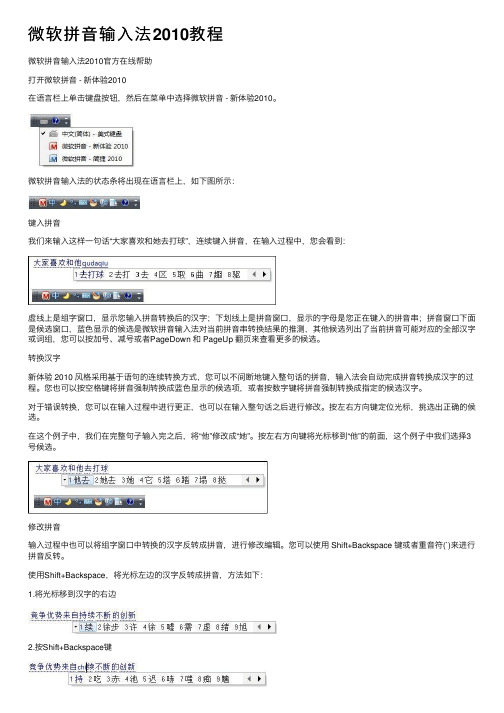
微软拼⾳输⼊法2010教程微软拼⾳输⼊法2010官⽅在线帮助打开微软拼⾳ - 新体验2010在语⾔栏上单击键盘按钮,然后在菜单中选择微软拼⾳ - 新体验2010。
微软拼⾳输⼊法的状态条将出现在语⾔栏上,如下图所⽰:键⼊拼⾳我们来输⼊这样⼀句话“⼤家喜欢和她去打球”,连续键⼊拼⾳,在输⼊过程中,您会看到:虚线上是组字窗⼝,显⽰您输⼊拼⾳转换后的汉字;下划线上是拼⾳窗⼝,显⽰的字母是您正在键⼊的拼⾳串;拼⾳窗⼝下⾯是候选窗⼝,蓝⾊显⽰的候选是微软拼⾳输⼊法对当前拼⾳串转换结果的推测,其他候选列出了当前拼⾳可能对应的全部汉字或词组,您可以按加号、减号或者PageDown 和 PageUp 翻页来查看更多的候选。
转换汉字新体验 2010 风格采⽤基于语句的连续转换⽅式,您可以不间断地键⼊整句话的拼⾳,输⼊法会⾃动完成拼⾳转换成汉字的过程。
您也可以按空格键将拼⾳强制转换成蓝⾊显⽰的候选项,或者按数字键将拼⾳强制转换成指定的候选汉字。
对于错误转换,您可以在输⼊过程中进⾏更正,也可以在输⼊整句话之后进⾏修改。
按左右⽅向键定位光标,挑选出正确的候选。
在这个例⼦中,我们在完整句⼦输⼊完之后,将“他”修改成“她”。
按左右⽅向键将光标移到“他”的前⾯,这个例⼦中我们选择3号候选。
修改拼⾳输⼊过程中也可以将组字窗⼝中转换的汉字反转成拼⾳,进⾏修改编辑。
您可以使⽤ Shift+Backspace 键或者重⾳符(`)来进⾏拼⾳反转。
使⽤Shift+Backspace,将光标左边的汉字反转成拼⾳,⽅法如下:1.将光标移到汉字的右边2.按Shift+Backspace键使⽤重⾳符(`),将光标右边的汉字反转成拼⾳,⽅法如下:1.将光标移到汉字的右边2.按重⾳符(`)确认输⼊在您确认输⼊之前,拼⾳窗⼝和组字窗⼝中的内容并没有传递给编辑器,这时如果您按了ESC键,拼⾳窗⼝和组字窗⼝中的内容将全部丢失。
如果组字窗⼝和拼⾳窗⼝中的转换内容全都正确,按空格或者回车确认。
微软双拼输入法教程
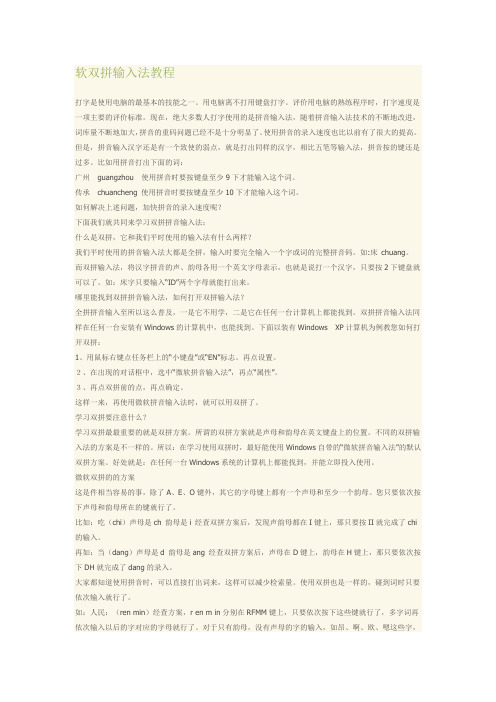
软双拼输入法教程打字是使用电脑的最基本的技能之一。
用电脑离不打用键盘打字。
评价用电脑的熟练程序时,打字速度是一项主要的评价标准。
现在,绝大多数人打字使用的是拼音输入法,随着拼音输入法技术的不断地改进,词库量不断地加大,拼音的重码问题已经不是十分明显了。
使用拼音的录入速度也比以前有了很大的提高。
但是,拼音输入汉字还是有一个致使的弱点,就是打出同样的汉字,相比五笔等输入法,拼音按的键还是过多。
比如用拼音打出下面的词:广州guangzhou使用拼音时要按键盘至少9下才能输入这个词。
传承chuancheng 使用拼音时要按键盘至少10下才能输入这个词。
如何解决上述问题,加快拼音的录入速度呢?下面我们就共同来学习双拼拼音输入法:什么是双拼,它和我们平时使用的输入法有什么两样?我们平时使用的拼音输入法大都是全拼,输入时要完全输入一个字或词的完整拼音码。
如:床chuang。
而双拼输入法,将汉字拼音的声、韵母各用一个英文字母表示,也就是说打一个汉字,只要按2下键盘就可以了。
如:床字只要输入“ID”两个字母就能打出来。
哪里能找到双拼拼音输入法,如何打开双拼输入法?全拼拼音输入至所以这么普及,一是它不用学,二是它在任何一台计算机上都能找到。
双拼拼音输入法同样在任何一台安装有Windows的计算机中,也能找到。
下面以装有Windows XP计算机为例教您如何打开双拼:1、用鼠标右键点任务栏上的“小键盘”或“EN”标志。
再点设置。
2、在出现的对话框中,选中“微软拼音输入法”,再点“属性”。
3、再点双拼前的点,再点确定。
这样一来,再使用微软拼音输入法时,就可以用双拼了。
学习双拼要注意什么?学习双拼最最重要的就是双拼方案。
所谓的双拼方案就是声母和韵母在英文键盘上的位置。
不同的双拼输入法的方案是不一样的。
所以:在学习使用双拼时,最好能使用Windows自带的“微软拼音输入法”的默认双拼方案。
好处就是:在任何一台Windows系统的计算机上都能找到,并能立即投入使用。
微软拼音输入法基础教程
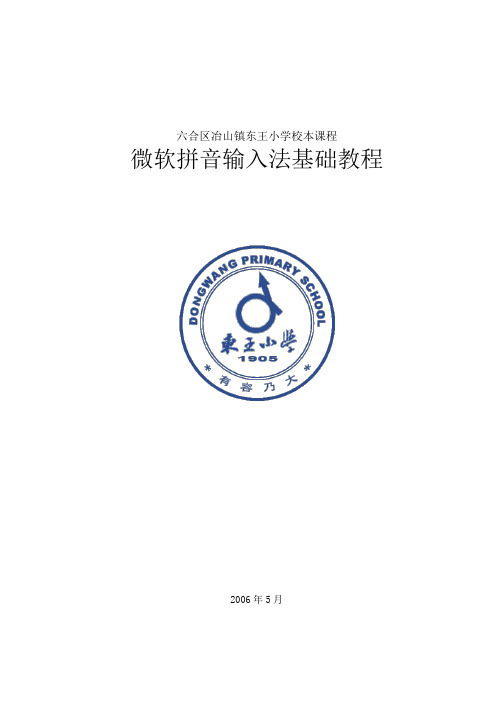
六合区冶山镇东王小学校本课程微软拼音输入法基础教程2006年5月微软拼音输入法 2003微软拼音输入法 2003 是在早先版本的开发经验积累之上,结合最新的自然语言方面的研究成果,并遵循以用户为中心的设计理念,而特别为您设计的一款多功能汉字输入工具。
不论您是计算机专家还是电脑新手,都能轻易掌握并熟练使用。
微软拼音输入法 2003 特别推出了三种不同的输入风格,以适应不同用户的输入习惯和操作方式。
如果您习惯于传统输入法的手工转换模式,您可以使用传统输入风格;如果您喜欢微软拼音输入法早期版本的操作方式,您可以使用微软拼音经典;如果您愿意尝试全新的操作行为,那就请您选择微软拼音新体验。
微软拼音输入法采用拼音作为汉字的录入方式,使您不需要经过专门的学习和培训,不需要特别记忆,只要知道汉字读音,就可以使用这一工具。
此外微软拼音输入法2003 还为您提供了通过汉字 GB18030 及 Unicode 编码进行输入的内码输入方式。
微软拼音输入法采用基于语句的连续转换方式,您可以不间断地键入整句话的拼音,不必关心分词和候选,这样既保证您思维流畅,又提高了您的输入效率。
微软拼音输入法还为您提供了其他许多功能,比如自学习和自造词。
通过使用这两种功能,微软拼音输入法可以在与您的交流过程中不断学习您的的专业术语和用词习惯,从而成为您得心应手的工具。
快速操作指南如果这是您第一次使用微软拼音输入法,按照下面四个步骤,您可以很轻松地掌握基本操作,学会使用。
第一步打开微软拼音输入法在语言栏上单击键盘按钮,然后在菜单中选择微软拼音输入法 2003。
微软拼音输入法的状态条将出现在语言栏上,如下图所示:第二步键入拼音微软拼音输入法有许多设置选项,您在以后的使用过程中会慢慢熟悉。
在这个例子中,我们一起使用微软拼音输入法的缺省设置:微软拼音输入法新体验输入风格。
我们来输入这样一句话“大家喜欢和她去打球”,请连续键入拼音,在输入过程中,您会看到:在输入窗口中,虚线上的汉字是您输入拼音的转换结果,下划线上的字母是您正在键入的拼音。
- 1、下载文档前请自行甄别文档内容的完整性,平台不提供额外的编辑、内容补充、找答案等附加服务。
- 2、"仅部分预览"的文档,不可在线预览部分如存在完整性等问题,可反馈申请退款(可完整预览的文档不适用该条件!)。
- 3、如文档侵犯您的权益,请联系客服反馈,我们会尽快为您处理(人工客服工作时间:9:00-18:30)。
微软拼音-输入板使用教程
使用微软拼音输入板的前提是:系统必须安装有微软拼音输入法。
一、将输入法切换到“微软拼音”:
通常输入法默认的是“中文(简体)-美式键盘”,要切换到“微软拼音”只要用鼠标左键点击下图中的“美式键盘”按钮,然后在弹出的输入法选单中,点击红框中的“微软拼音”;
即可将输入法切换为“微软拼音”(如下图所示)。
二、开启输入板:
在“微软拼音”语言栏点击输入板按钮(如上图所示红框处) ,即可开启输入板。
如果“微软拼音”输入法语言栏没有显示“输入板”按钮,只要将鼠标点击输入法右边尖端向下的小三角形上(选项),在弹出的快捷菜单中勾选“输入板”,即可将其显示出来。
三、手写识别:
当标题栏显示为“输入板-手写识别”,左边输入模式方框中亦显示“手写识别”按钮被
选中。
此时即为“手写识别”模式。
在“在这里手写检索…”框中按住鼠标左键书写汉字,即可在右边的候选字框中查找你要输入的汉字,点击它即可输入到文字编辑窗口。
四、字典查询:
在输入板左边输入模式方框中点击“字典查询”按钮,标题栏即显示为“输入板-字典查询(CH)”。
这时即可在“部首检字”页面,分两步检索汉字:
1、按笔画数在部首框中选定该字的部首;
2、在“剩余笔画”右边框中准确的输入剩余部分的笔画数,即可在候选框中查找你需要输入的汉字。
点击它即可将其输入到文字编辑窗口。
需要输入符号时,点击“符号”选项卡,即可在右边窗口直接点击需要输入的符号。
五、注意事项:
应用微软拼音输入板时,尽可能使用手写识别模式,速度快,识别率高;只有在手写笔画数很多,软件不易识别或需要输入符号时应用“部首检字”和“符号”。
以“手写识别”为主,“字典查询”为辅。
两种模式相辅相成,相得益彰,才能取得较好的输入效果。
(巢湖市老年大学电脑班)。
